小米手机图标大小
图标大小调整步骤
| 调整方式 | 具体步骤 | 备注 |
|---|---|---|
| 系统设置调整 | 打开手机“设置”应用。 在设置菜单中找到“桌面与壁纸”或“个性化”选项(不同系统版本可能略有差异)。 进入“桌面”相关设置页面,找到“图标大小”或“图标样式”选项。 通过滑动滑块或者选择预设的“小、中、大”等图标大小方案来调整图标大小。 |
部分机型可能在“显示设置”中有相关间接调整选项,如“屏幕缩放”等,但主要通过桌面设置来精准调整图标大小。 |
| 桌面编辑模式调整 | 长按手机屏幕空白处,进入桌面编辑模式。 在桌面编辑模式下,找到并点击“设置”或“更多设置”选项。 在弹出的桌面设置中,通常会有“图标大小”选项,可进行相应调整。 |
此方式与系统设置中的调整可能存在关联,具体因机型和系统版本而异。 |
影响图标大小的因素
- 系统版本:不同版本的MIUI系统,其图标大小调整的入口和方式可能会稍有不同,但总体上都是通过设置来实现,较早版本的MIUI可能在“显示设置”中进行调整,而较新版本可能在“个性化”或“桌面与壁纸”设置中有更便捷的调整选项。
- 手机型号:某些小米手机型号可能由于硬件屏幕比例、分辨率等因素,在图标大小的显示效果上会有所差异,即使是相同的图标大小设置,在不同型号的手机上看起来可能会有所不同。
- 第三方桌面应用:如果用户安装了第三方桌面应用,这些应用可能有自己的图标大小设置规则,可能会覆盖系统原有的图标大小设置,导致图标大小与系统默认不一致。
图标大小对使用体验的影响
- 视觉效果:较大的图标对于视力较好的用户来说可能更加醒目,容易点击,但对于追求简洁桌面的用户可能会觉得过于拥挤;较小的图标则可以让桌面容纳更多的应用,但可能需要更精准的点击操作。
- 操作便捷性:合适大小的图标能够提高操作的准确性和效率,如果图标过大,在屏幕上可能会遮挡较多内容,尤其是在多任务处理时;如果图标过小,可能会增加误操作的概率,特别是对于手指较粗的用户。
- 个性化需求:不同的用户有不同的审美和使用习惯,图标大小作为个性化设置的一部分,可以让用户根据自己的喜好来定制手机桌面,使其更符合个人风格。
常见问题及解决方法
- 调整后图标大小不生效:可能是由于缓存问题或者第三方应用冲突导致的,可以尝试重启手机,或者卸载最近安装的可能影响桌面显示的第三方应用,然后再次调整图标大小。
- 找不到图标大小调整选项:首先检查手机系统是否为最新版本,如果不是,可以尝试更新系统,如果系统已经是最新版本,仍然找不到调整选项,可能是由于手机型号或系统定制的原因,此时可以尝试通过其他方式,如在桌面编辑模式下查找相关设置,或者联系小米客服寻求帮助。
FAQs
问题1:小米手机图标大小调整有没有快捷键? 解答:小米手机通常没有专门的单一快捷键来直接调整图标大小,一般需要按照上述提到的通过系统设置或桌面编辑模式来进行调整,在桌面编辑模式下,可以通过长按屏幕空白处快速进入设置界面,相对便捷地找到图标大小调整选项。

问题2:调整图标大小会影响手机的性能吗? 解答:一般情况下,正常调整图标大小对手机性能的影响非常小,因为图标大小的调整主要是改变图标在屏幕上的显示尺寸和布局,并不涉及大量的数据处理或系统资源的占用。
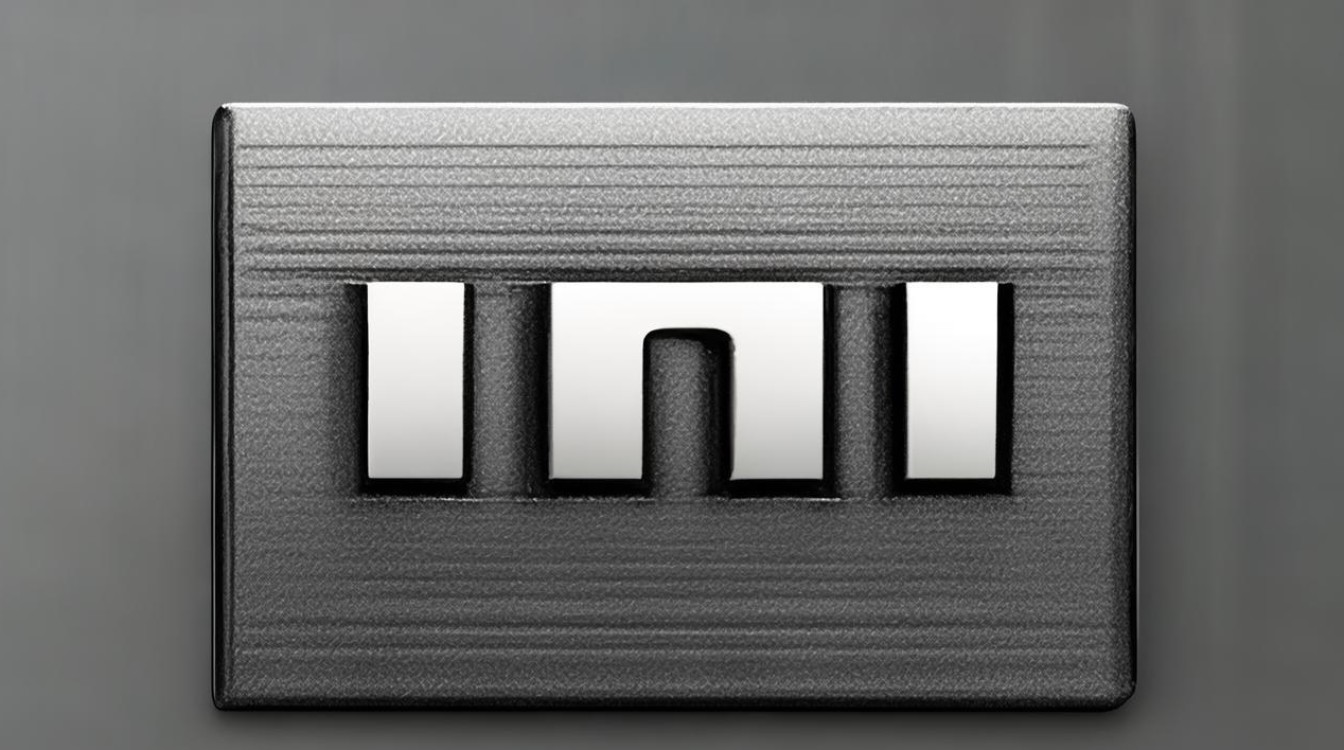
版权声明:本文由环云手机汇 - 聚焦全球新机与行业动态!发布,如需转载请注明出处。












 冀ICP备2021017634号-5
冀ICP备2021017634号-5
 冀公网安备13062802000102号
冀公网安备13062802000102号